Преглед садржаја
Понекад се ваш скуп података може ускладиштити у текстуалном (.ткт) формату у Нотепад-у, наменској апликацији за уређивање текста у власништву Мицрософта. Међутим, Екцел пружа могућност увоза скупа података из широког спектра извора. Што је још важније, Екцел претвара текстове заједно са креирањем засебних колона. У овој поучној сесији, представићу 5 метода како да конвертујете Нотепад у Екцел са колонама са одговарајућим објашњењем.
Преузмите Вежбање
Конвертовање бележнице у Екцел са Цолумнс.клсм
5 метода за претварање Нотепад-а у Екцел са колонама
Под претпоставком да је Извештај о продаји неких ставки производа је дат заједно са ИД производа , Сатес и Салес у Нотепад-у као што је приказано на снимку екрана испод.

Напомена: Горњи текст је раздвојен табулаторима. То значи да картица служи као сепаратор.
Сада треба да конвертујете текстове у Нотепад-у у Екцел помоћу колона.
1. Директно отварање бележнице
У почетној методи, показаћу вам процес директног отварања Нотепад-а.
Корак 01: Прво отворите Нотепад
➤ У почетку морате да креирате празну радну свеску и идите на Датотека &гт; Отвори .

➤ Затим идите на локацију датотеке на којој чувате датотеку (Бележница) као што је приказано на следећој слици.
➤ Након што то урадите, кликните преко текстуалног документа. Ако не нађетедатотеку, уверите се да сте изабрали формат као Текстуалне датотеке (са доње десне стране).
➤ На крају, притисните преко опције Отвори .
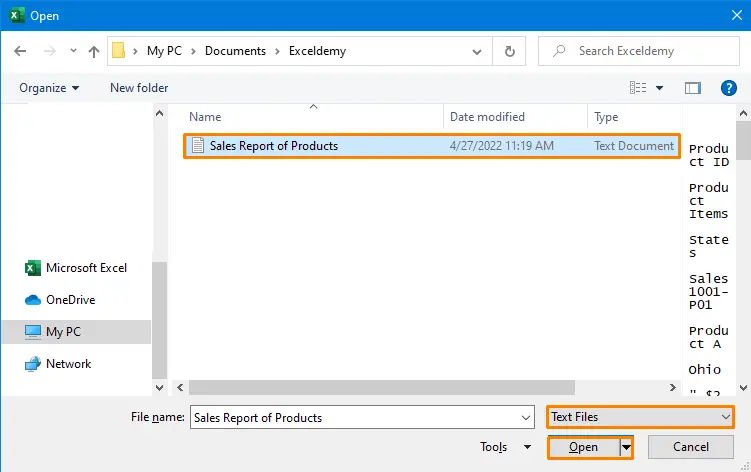
Корак 02: Рад са чаробњаком за увоз текста
Одмах (након отварања текстуалне датотеке) видећете оквир за дијалог наиме Чаробњак за увоз текста (подразумевано ће бити отворен). То је процес у 3 корака.
➤ Прво (корак 1 од 3), држите круг означеним испред типа података Делимитед и такође означите поље испред Моји подаци има опцију заглавља .

➤ Сада сте у кораку 2 од 3 Чаробњака за увоз текста . Пошто је скуп података раздвојен табулаторима, морате да изаберете Таб као Разграничи .

➤ Касније (корак 3 од 3), уверите се да је формат података колоне Општи и кликните на дугме Заврши .

Након тога, добићете следећи излаз. Запањујуће, назив радне свеске и листа ће бити онакав какав је у текстуалној датотеци.
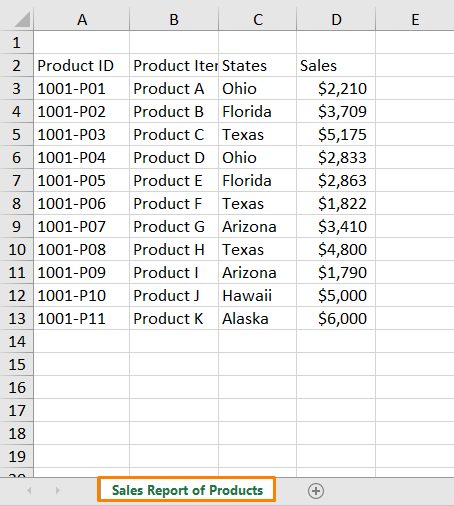
На крају ћете добити следећи излаз након што промените форматирање на основу вашег захтев.

Прочитајте више: Како аутоматски претворити текстуалну датотеку у Екцел (3 погодна начина)
2. Копирајте и налепите текст из Нотепад-а
Први метод је сигурно брз метод, али не можете да конвертујете Нотепад на одређеној локацији. На пример, ако желите да сачувате скуп података почевши од Б4 , можете да пратите овај метод.
➤ Прво изаберите текстове након што отворите Нотепад и притисните ЦТРЛ + Ц да бисте копирали .

➤ Сада само идите на ћелију Б4 и притисните ЦТРЛ + В .

Дакле, излаз ће изгледати на следећи начин.

3. Претворите Нотепад у Екцел када је текст раздвојен зарезима
Један од озбиљних недостатака другог метода је тај што он не функционише добро ако је доступан текст укључујући граничник зарезе као што је приказано на следећем снимку екрана.
Корак 01: Копирајте и налепите текстове
➤ Пре свега, морате да изаберете и копирате текстове.

Након копирања и лепљења текстова у Б4 ћелија (као што је урађено у другом методу), добићете следећи излаз из Б4 до Б15 ћелија.
Корак 02: Користите функцију Тект то Цолумнс
Сада, морате користити функцију Тект то Цолумнс да бисте креирали засебне колоне.
➤ Да бисте ово урадили , идите на картицу Подаци & гт; Алатке за податке трака &гт; изаберите функцију Тект то Цолумнс .

➤ У корацима 1 од 3, морате да изаберете тип података Делимитед .

➤ Следеће (у корацима 2 од 3), изаберите Зарез као Разграничиоце .
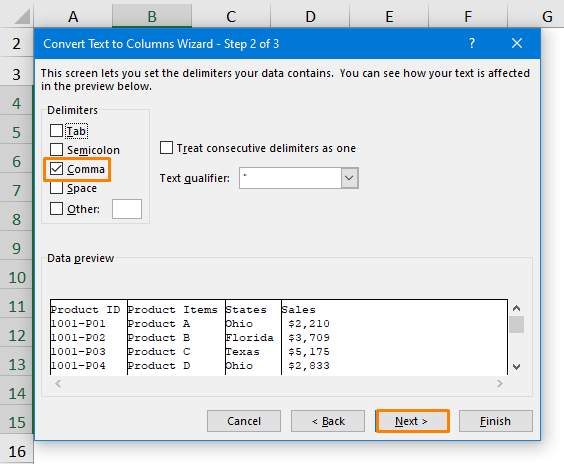
➤ У последњем кораку морате да држите означен формат Генерал формат података.

На крају ћете добити следећеизлаз.
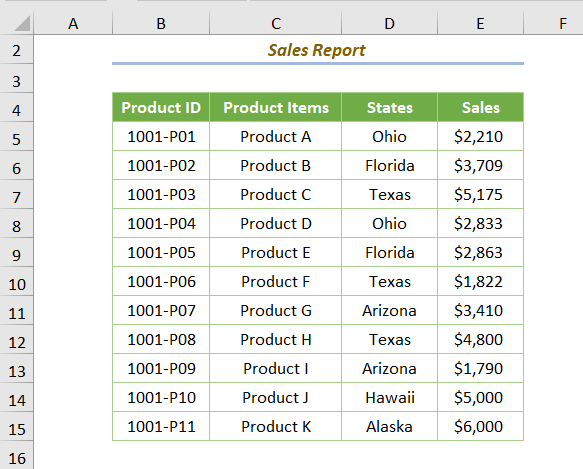
Прочитајте више: Претворите Екцел у текстуалну датотеку помоћу граничника (2 лака приступа)
Слична очитавања
- Како издвојити податке са листе користећи Екцел формулу (5 метода)
- Како издвојити податке из Екцел-а у Ворд (4 начина)
- Издвоји текст након знака у Екцел-у (6 начина)
- Екцел формула за добијање прва 3 знака из ћелије (6 начина)
- Врати више вредности у Екцел-у на основу једног критеријума (3 опције)
4. Повер Куери за конверзију Нотепад у Екцел
Док претварате Нотепад у Екцел са колонама, Повер Куери (машина за трансформацију и припрему података у Екцел-у) ће вам дати изванредне резултате.
➤ Прво, идите на картицу Подаци &гт; падајућа листа опције Преузми податке &гт; Из датотеке &гт; Из текста/ЦСВ .

➤ Кликните преко текстуалне датотеке, а затим изаберите дугме Увези .

➤ Затим ћете видети преглед текстуалне датотеке где је Таб фиксиран као Разгранич аутоматски.
➤ Штавише, ако желите да учитате конвертоване податке у радни лист, изаберите Учитај до опција.
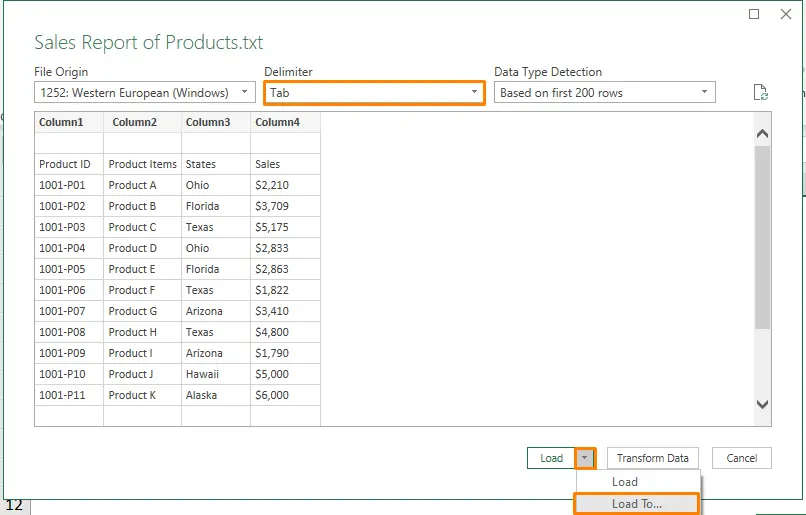
➤ Затим наведите локацију (нпр. =ПоверКуери!$Б$4 ).
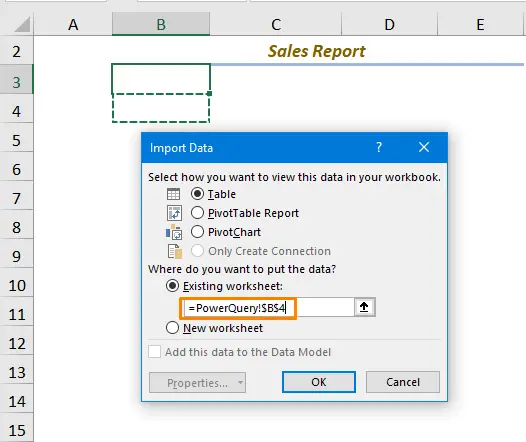
Коначно, добићете следећи излаз.

5. Коришћење ВБА кода
Пети и последњи метод ради се о примени од ВБА код за претварање Нотепад-а у Екцел са колонама једним кликом.
Пре него што то урадите, морате да креирате модул за уметање ВБА кода.
➤ Прво отворите модул тако што ћете кликнути на Програмер &гт; Визуелно Басиц (или притисните АЛТ + Ф11 ).

➤ Друго, идите на Инсерт &гт; Модуле .

➤ Затим копирајте следећи код у новокреирани модул.
6267

⧬ Две ствари које имате за промену:
- Одредите путању: Наравно, морате навести путању (локацију датотеке) постојеће текстуалне датотеке, нпр. Е:\Екцелдеми\Салес Репорт.ткт
- Изаберите излазну ћелију: Затим, морате навести локацију на којој желите да добијете конвертоване податке, нпр. Б4 ћелија.
Након покретања кода (пречица на тастатури је Ф5 ), добићете следећи излаз.

Након употребе функције Тект то Цолумнс о којој се говори у корак 2 треће методе и форматирања, горњи излаз ће изгледати на следећи начин.

Прочитајте више: ВБА код за претварање текстуалне датотеке у Екцел (7 метода)
Закључак
То је крај данашње седнице. Овако можете претворити Нотепад у Екцел са колонама. Сада изаберите било који метод на основу ваших захтева. У сваком случају, не заборавите да поделите своје мисли.

